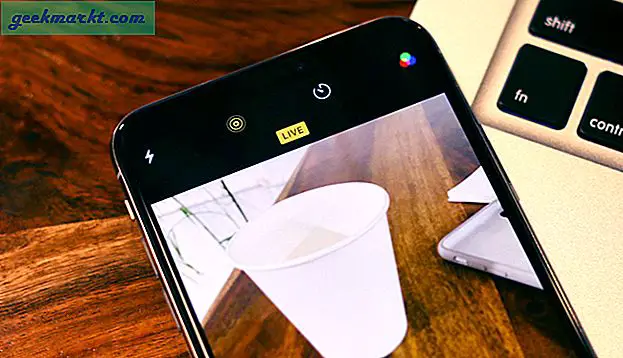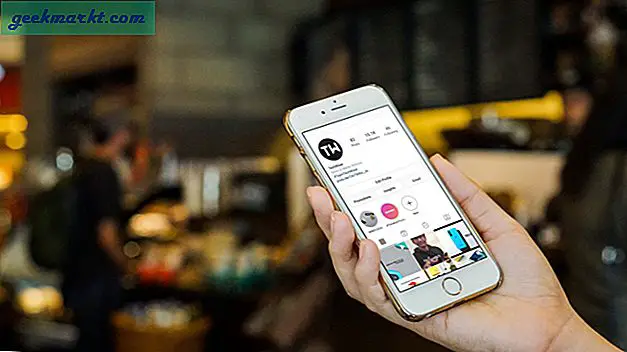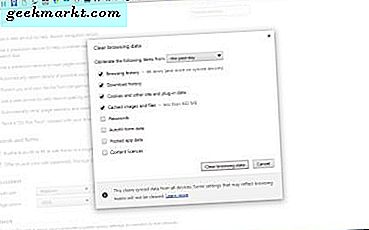
Google Chrome og enhver anden browser har en cache, der gemmer webstedsdata. Dataene gemmes, så websider kan indlæses hurtigere. Men masser af cachelagrede data kan også tage op en hel del disklager. Så sletning af cachen kan være en god måde at frigøre noget diskplads. Derudover kan en omfattende ophobning af forældede cacherdata også muligvis sænke en browser. Så det er sådan, du kan slette cachen i Chrome.
Klik først på knappen Tilpas Google Chrome øverst til højre i browseren. Klik derefter på Indstillinger i menuen. Klik på + Vis avancerede indstillinger nederst på siden Settings (Indstillinger), og tryk på knappen Clear browsing data for at åbne vinduet vist nedenfor.
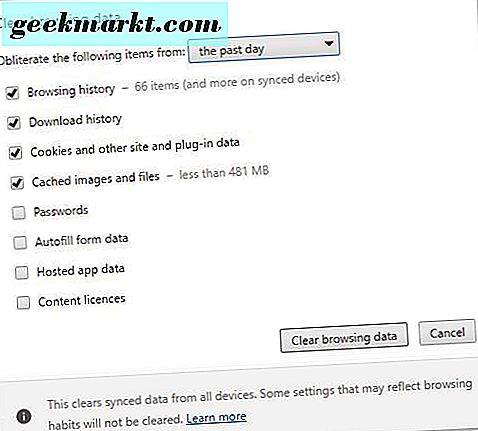
Dette vindue viser dig et resumé af cacherdataene. Den indeholder sidehistorik, cookies, cachelagrede billeder og filer, autofyld formulardata og mere udover. Cachelagrede billeder og filer optager mest diskplads, og det beløb sig til 488 megabyte i min cache. Så du kan spare ganske meget lagerplads ved at slette de cachelagrede billeder og filer alene.
Fjern nu cachen ved at markere nogle eller alle af afkrydsningsfelterne i vinduet. Klik på rullemenuen øverst for at vælge en tidsperiode for at slette de cachelagrede data for. Dette kan være den sidste uge, måned eller hele cachen.
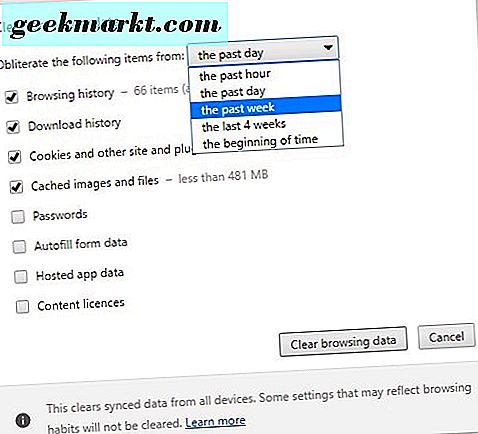
Klik derefter på knappen Clear browsing data i vinduet. Det vil slette cachen som konfigureret af dine afkrydsningsfelter. Bemærk, at der ikke er nogen fortrydelsesmulighed, der gendanner cacherdataene.
Sådan kan du rydde Google Chrome-cachen. Andre browsere som Firefox og Opera har også lignende muligheder for at slette caches med. Du kan også slette browser caches med CCleaner softwarepakken.